Adobe InCopy CC é um poderoso programa de processamento de texto que ajuda editores e designers a colaborarem de forma eficaz. Uma das funções mais importantes do InCopy são as diferentes visualizações que permitem visualizar seus documentos de diferentes perspectivas. Neste tutorial, explicarei as diferenças entre as visualizações " Layout", " Texto do corpo", " Faixa de impressão" e " Modo de visualização". Além disso, abordarei ferramentas importantes que facilitarão seu trabalho. Vamos mergulhar nisso!
Principais insights
- O InCopy oferece várias visualizações que fornecem diferentes informações e orientações.
- O modo de visualização mostra como o documento será impresso.
- Linhas de grade e grades podem ser ligadas ou desligadas para otimizar a visualização.
- É útil exibir várias janelas lado a lado para ajudar na edição.
As diferentes visualizações no Adobe InCopy
Visualização de layout e suas funções
A visualização de layout no Adobe InCopy é uma das visualizações mais importantes, pois oferece uma representação detalhada do texto e dos elementos visuais. Aqui você pode ver onde estão suas caixas de texto e quais linhas de apoio estão colocadas no fundo. Para uma melhor compreensão, você pode alterar o modo. Você encontrará este interruptor na barra de ferramentas.
Agora vamos dar uma olhada em uma captura de tela da visualização de layout:
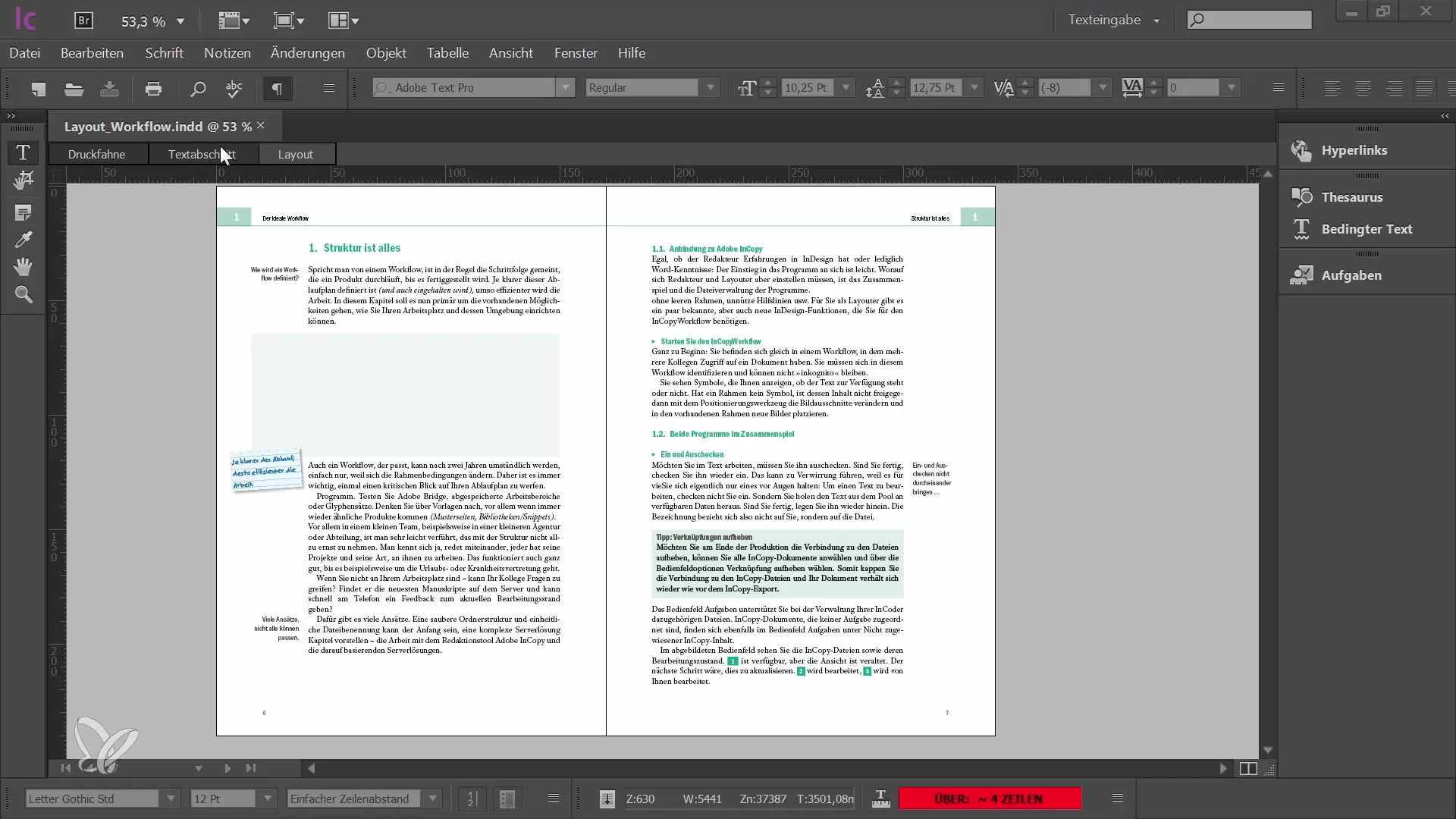
Na visualização de layout, você também reconhecerá caracteres ocultos que podem ajudar na escrita e formatação. Esta simbologia é crucial para entender o layout do documento e fazer ajustes conforme necessário. Certifique-se de ativar os caracteres ocultos para aproveitar ao máximo a visualização de layout.
Aqui está a captura de tela mostrando os caracteres ocultos na visualização de layout:
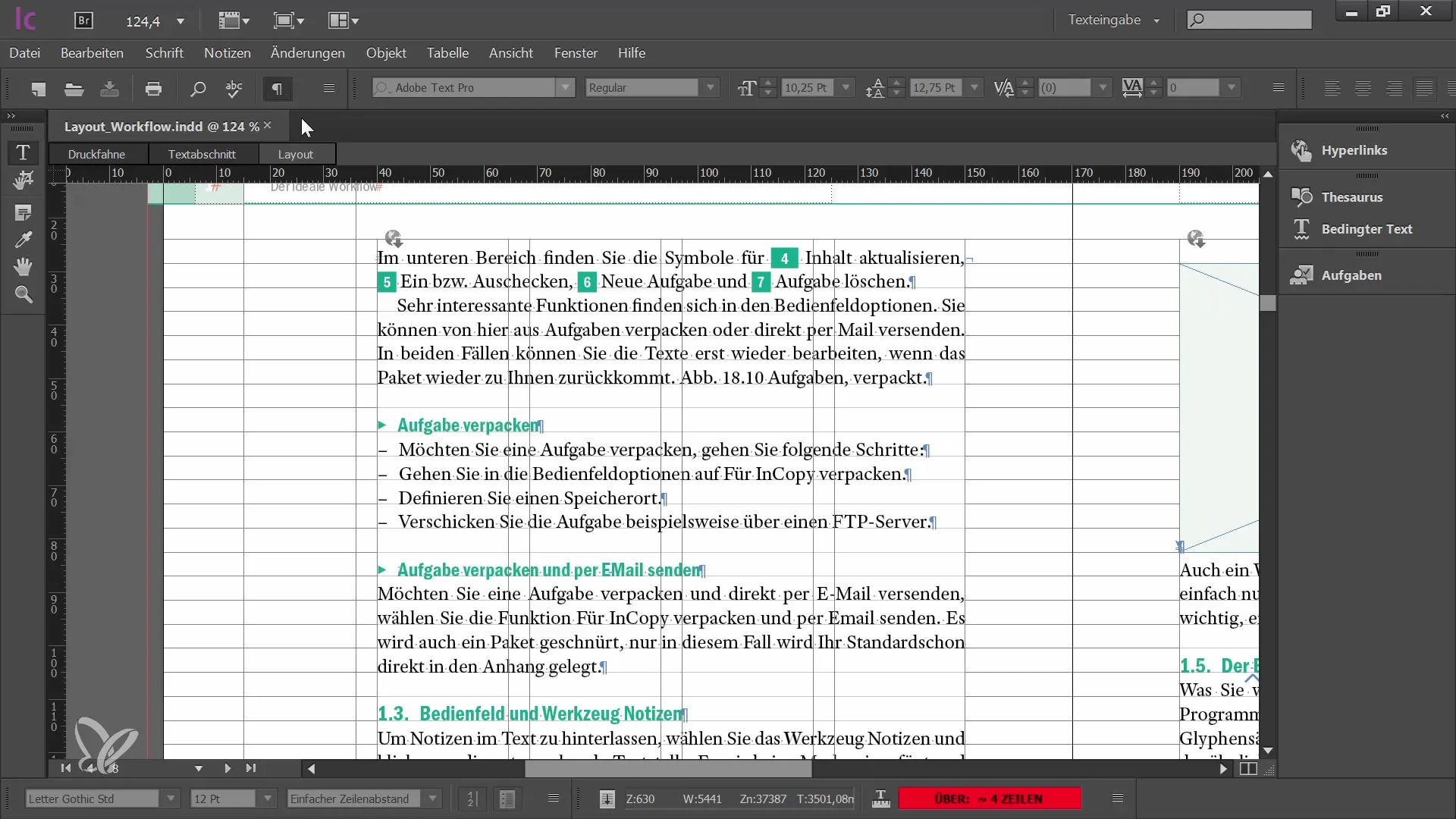
Visualização de pré-visualização - O documento no formato de impressão
O modo de visualização é especialmente útil quando você deseja ter uma ideia de como seu documento será impresso no final. Nesta visualização, todos os elementos distrativos são ocultados para que você possa se concentrar totalmente no design do texto. O modo de visualização ajuda a garantir que tudo no papel pareça como você imagina.
Aqui está uma captura de tela mostrando o modo de visualização:
Mudanças entre visualizações
É importante alternar regularmente entre a visualização de layout e o modo de visualização enquanto edita. Isso proporciona os melhores resultados, pois você pode ver tanto os detalhes quanto o resultado final. Além disso, a visualização normal oferece muitas opções de personalização. Por exemplo, você pode ligar ou desligar linhas de apoio ou a grade de linha base para ajustar a visualização às suas necessidades.
Aqui está a captura de tela mostrando como ajustar a grade de linha base:
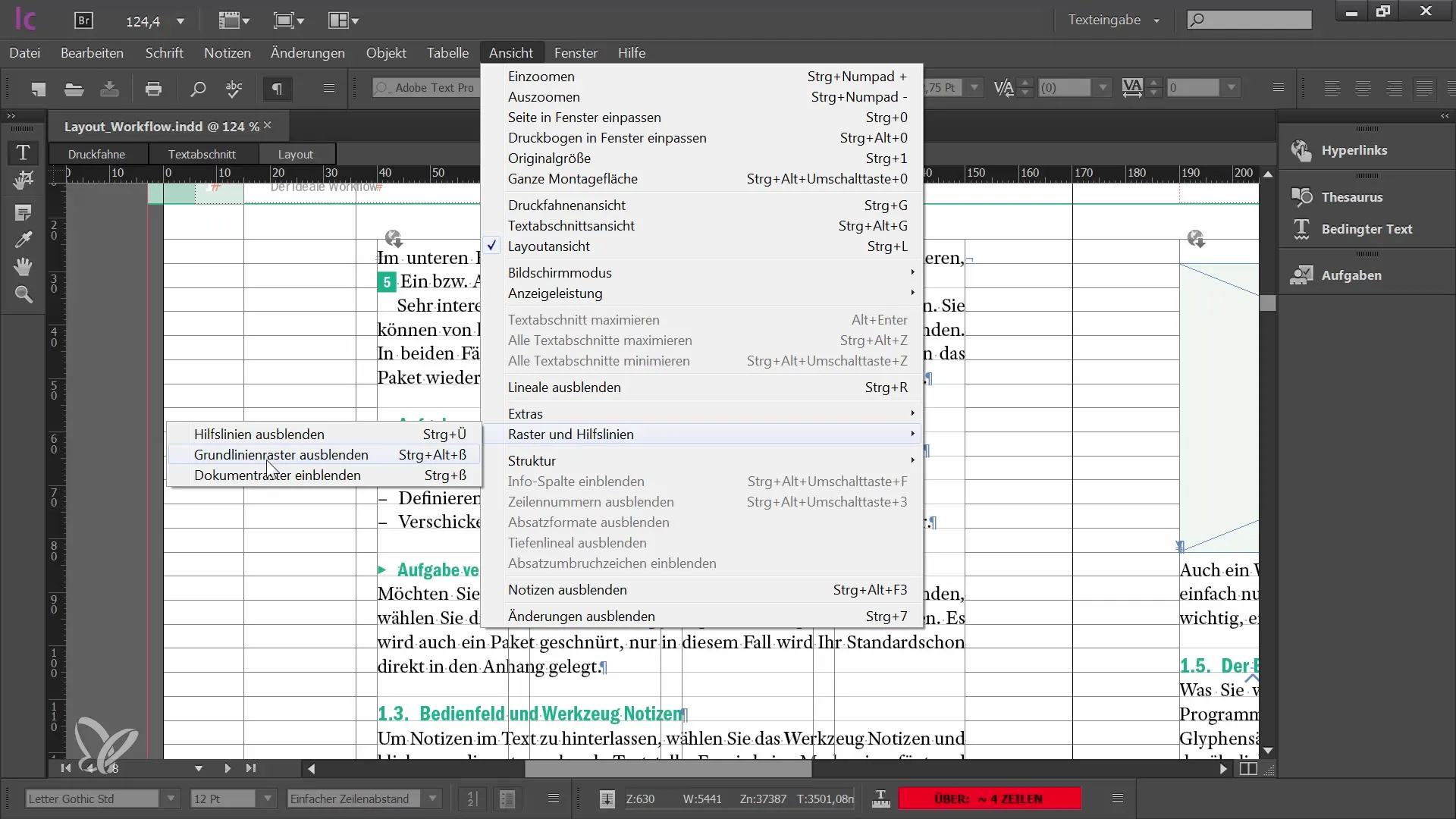
Utilizando grade e linhas de apoio
Se você perceber que determinadas configurações estão faltando na visualização de pré-visualização, pode encontrá-las em "Exibir > Grade e Linhas de Apoio". Também é possível ajustar os caracteres ocultos aqui. Você pode ajustá-los no menu expandido superior ou nas opções de fonte. Esses ajustes são úteis para editar seus textos com precisão e garantir que estejam bem estruturados.
Aqui está a captura de tela para ajustar as linhas de apoio e a grade:
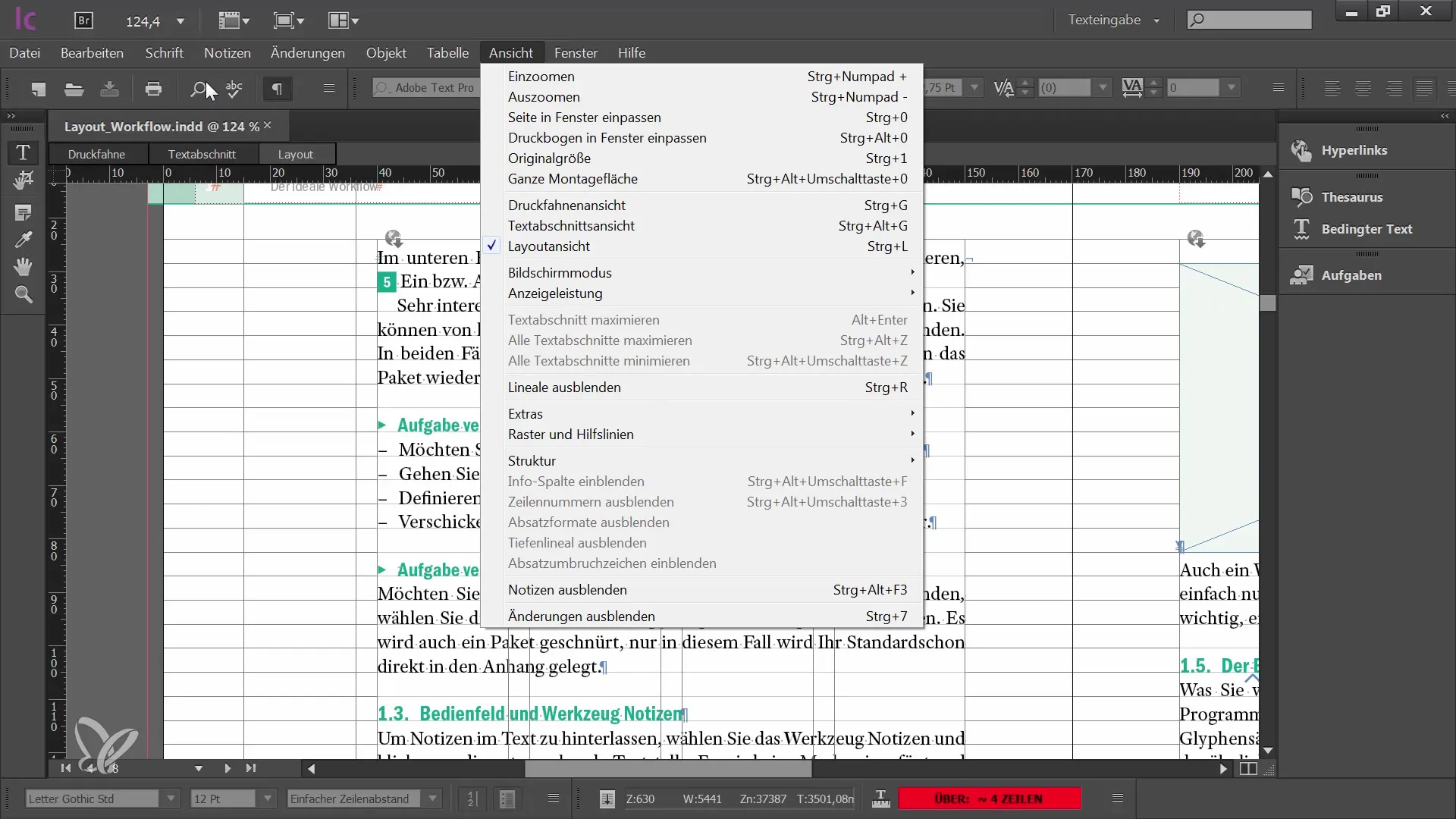
Usando visualizações lado a lado
Às vezes, é útil ver diferentes visualizações lado a lado. Você pode visualizar tanto a visualização de layout quanto o texto do corpo ao mesmo tempo. Para fazer isso, você precisa abrir uma nova janela e dividir a janela. Por exemplo, você pode exibir a visualização de layout no lado esquerdo e o texto do corpo no lado direito. Isso é especialmente benéfico para se concentrar diretamente nos pontos de design ao editar o conteúdo.
Aqui está uma captura de tela mostrando o layout lado a lado e o corpo do texto:
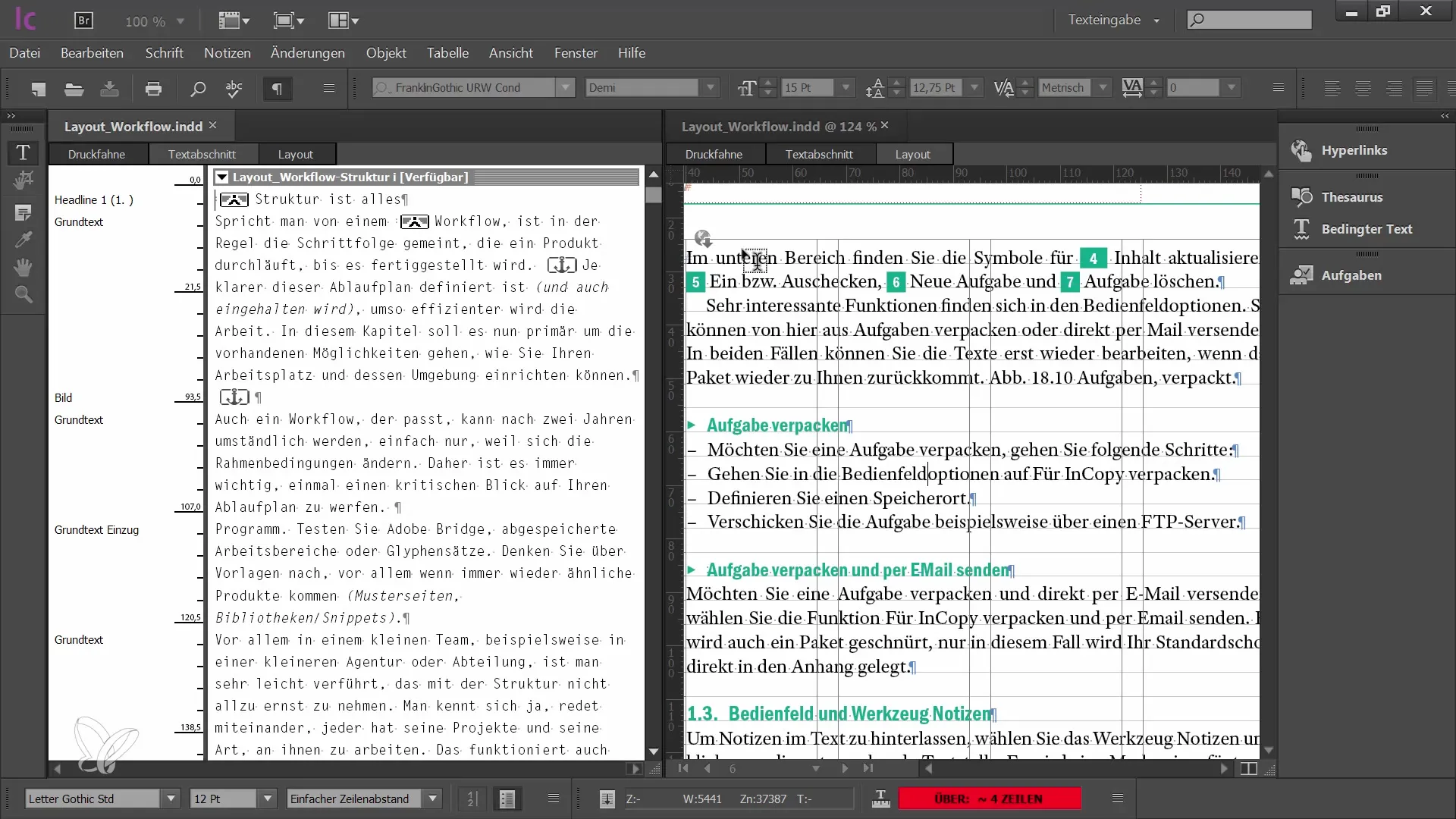
Eficiência no processamento
Ao navegar entre as diferentes visualizações, você pode descobrir qual delas ajuda mais na edição do seu conteúdo. Escolher a visualização correta pode contribuir enormemente para a eficiência e qualidade do seu trabalho. Utilize as opções de personalização para otimizar sua maneira de trabalhar e alcançar os resultados desejados.
Aqui está a captura de tela que mostra a interface para processamento:
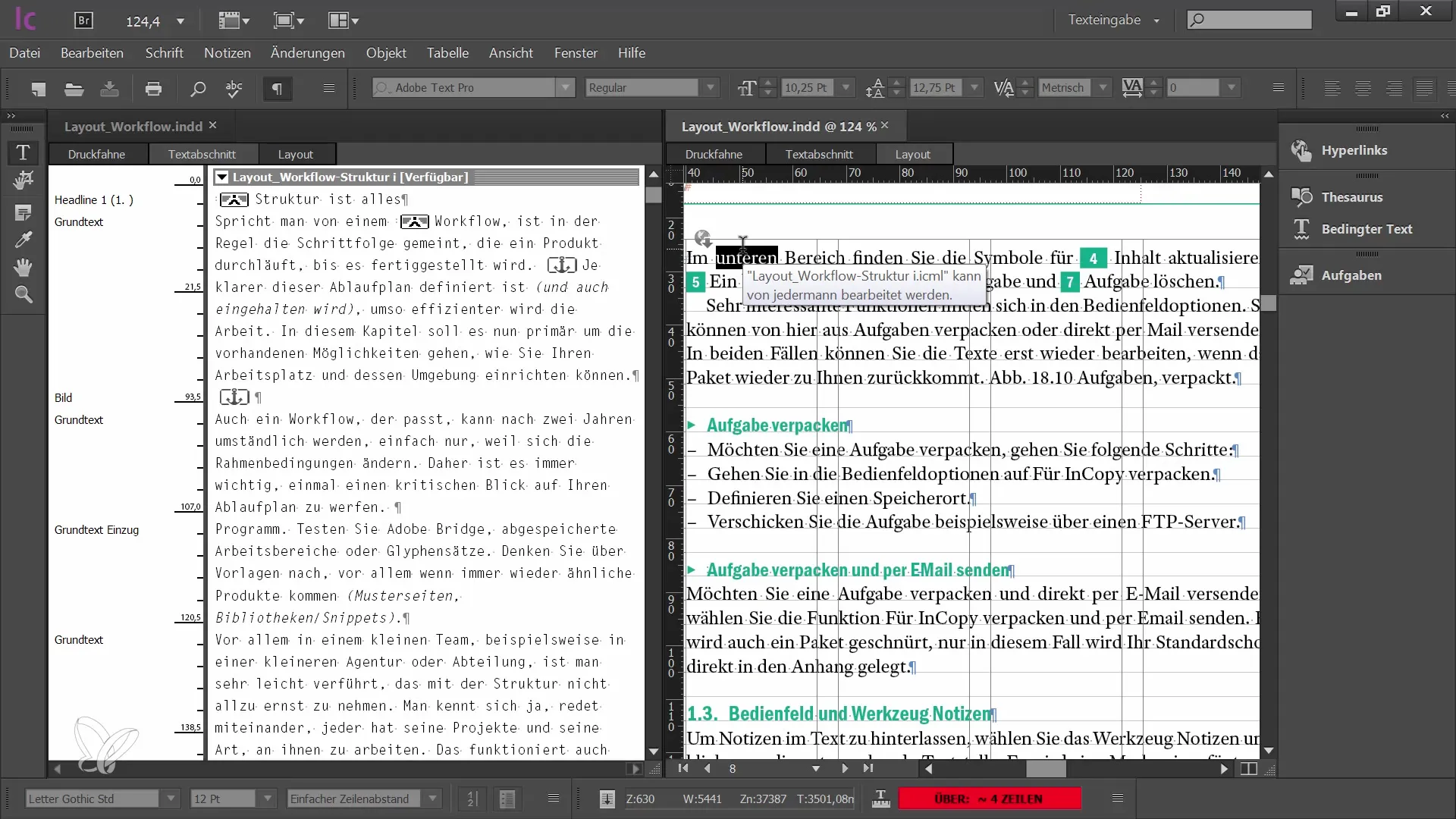
Resumo
Neste guia, você conheceu as diferentes visualizações do Adobe InCopy CC e aprendeu como usá-las de forma eficaz para melhorar seu processo de trabalho. Você pode alternar entre a visualização de layout e o modo de visualização, ativar ou desativar grades e guias de alinhamento e exibir as visualizações lado a lado para obter melhores resultados.
Perguntas frequentes
Qual é a diferença entre a visualização de layout e visualização de prévia?A visualização de layout exibe detalhes como quadros de texto e guias de alinhamento, enquanto a visualização de prévia mostra o documento como será impresso.
Como posso ativar os caracteres ocultos?Você pode ativar os caracteres ocultos no menu avançado ou em "Fonte".
Posso exibir as visualizações lado a lado?Sim, você pode abrir uma nova janela e exibir o layout e a seção de texto lado a lado.
Onde posso encontrar as opções de grades e guias de alinhamento?Essas opções estão em "Visualizar > Grades e guias de alinhamento".
Por que as diferentes visualizações são importantes?As visualizações ajudam a visualizar e otimizar o layout e o texto de diferentes perspectivas.


